word怎么制作邀请函? word邮件合并制作邀请函的教程
时间:2021-09-04 来源:互联网
有时我们需要来制作大量的邀请函来邀请别人来参加活动 这些邀请函是批量生成的 下面我就和大家一起分享怎样用word进行邮件合并制作邀请函 希望能帮到大家。
软件名称:Word2003 绿色精简版(单独word 15M)软件大小:15.6MB更新时间:2013-03-15立即下载
1、我们首先编辑好邀请函的内容 并排版好 如图

2、我们把鼠标放置需要插入姓名的位置 点击邮件选项卡中的开始邮件合并 如图

3、我们选择开始邮件合并中的邮件合并分步向导 如图

4、我们默认情况下是信函 点击右下角的下一步 如图

5、我们默认情况下是使用当前模板 点击右下角的下一步 如图

6、我们点击浏览 找到通讯录文档 如图


7、选好通讯录后 我们接着点击下一步 如图


8、然后我们点击其他项目 点击姓名插入(将鼠标置于插入姓名的位置) 选择关闭 如图

9、接着下面 我们可以点击预览信函 如图

10、最后我们选择编辑单个信函 默认按确定即可 此时会批量生成邀请函 如图

注意事项:
注意把鼠标放置要插入姓名的地方。
相关推荐:
Word怎么中批量填充序列号?
Word2016段落中的回车符怎么批量清除?
word怎么利用邮件合并功能批量制作胸卡和工作证?
相关阅读更多 +
-
 无限暖暖拾光季活动-游说七位自由搭配师任务 2025-11-05
无限暖暖拾光季活动-游说七位自由搭配师任务 2025-11-05 -
 闪耀暖暖感应兑换福利-熔金秘坊多重奖励限时兑 2025-11-05
闪耀暖暖感应兑换福利-熔金秘坊多重奖励限时兑 2025-11-05 -
 OP币全面解析:币安与欧易交易指南 2025-11-05
OP币全面解析:币安与欧易交易指南 2025-11-05 -
 忘川风华录名士玄奘怎么培养-名士玄奘技能及讲解 2025-11-05
忘川风华录名士玄奘怎么培养-名士玄奘技能及讲解 2025-11-05 -
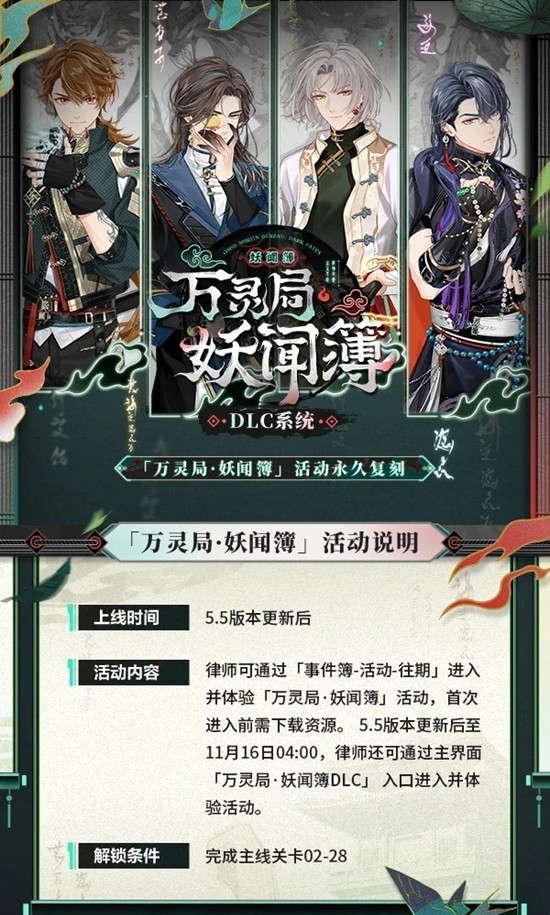 未定事件簿万灵局·妖闻簿-活动永久上线DLC系统 2025-11-05
未定事件簿万灵局·妖闻簿-活动永久上线DLC系统 2025-11-05 -
 明日方舟6.5周年小游戏-喀兰贸易技术研发部 2025-11-05
明日方舟6.5周年小游戏-喀兰贸易技术研发部 2025-11-05
最近更新





